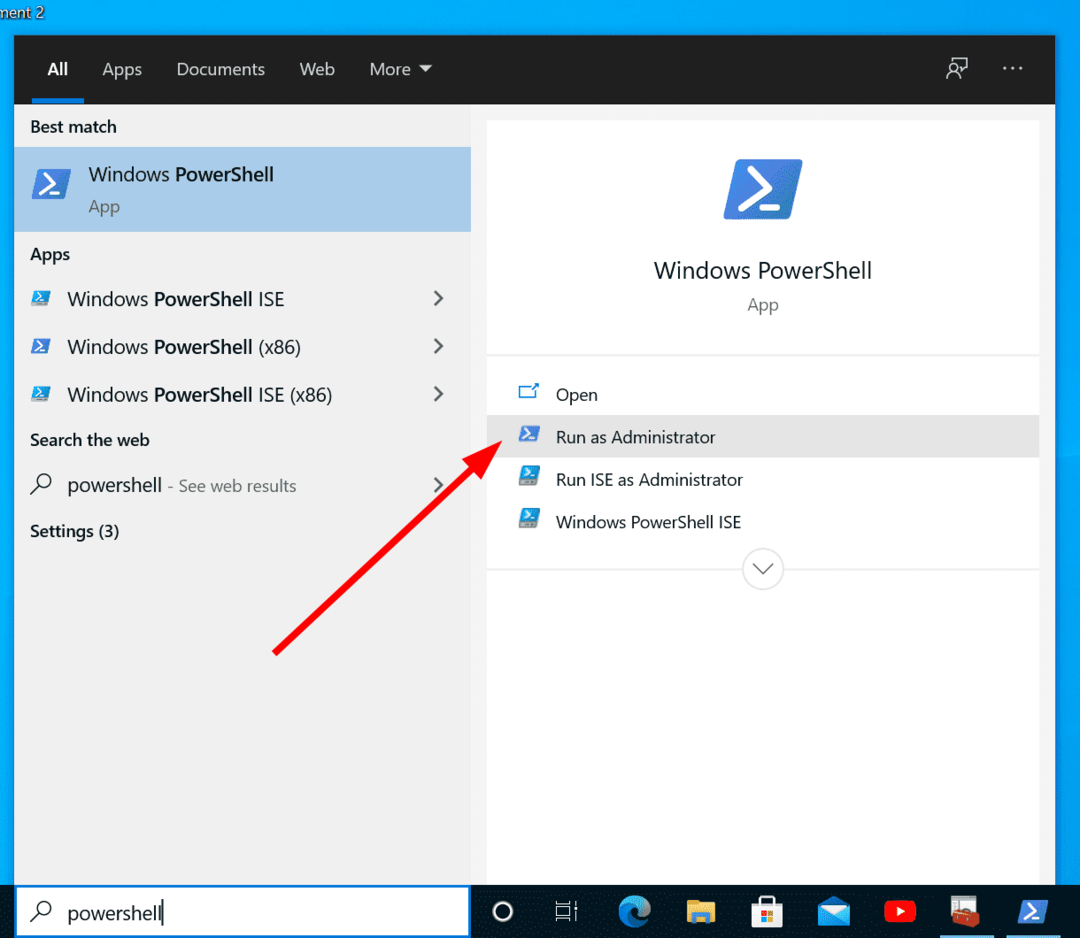Uzziniet, kā ātri instalēt MSIXBundle failus savā datorā
- MSIXBundle failā var būt dažādu instalētāja versiju pakotnes.
- Tas ievērojami atvieglo vairāku versiju pakotņu izvietošanu.
- Lai instalētu šādus failus, varat izmantot oficiālo lietotni App Installer no Microsoft veikala.

XINSTALĒT, NOklikšķinot uz LEJUPIELĀDES FAILA
- Lejupielādējiet Restoro datora labošanas rīku kas nāk ar patentētām tehnoloģijām (pieejams patents šeit).
- Klikšķis Sākt skenēšanu lai atrastu Windows problēmas, kas varētu izraisīt datora problēmas.
- Klikšķis Remontēt visu lai novērstu problēmas, kas ietekmē datora drošību un veiktspēju.
- Restoro ir lejupielādējis 0 lasītāji šomēnes.
Izmantojot Msixbundle, Appx vai AppxPackage, varat viegli
instalējiet vai ielādējiet trešās puses lietotnes datorā ar operētājsistēmu Windows 10 vai 11. Tas varētu noderēt programmām, kas nav pieejamas Microsoft veikalā.Varat arī izmantot Msixbundle, Appx vai AppxPackage, lai instalētu programmas no ārpuses, ja Microsoft Store atklāj kļūdas vai serveris nereaģē. Šajā rokasgrāmatā mēs parādīsim, kā instalēt Msixbundle operētājsistēmā Windows 10 un 11.
Kas ir MSIX komplekti?
MSIXBundle ir paša Microsoft pakotnes formāts kas ļauj drošāk un uzticamāk izvietot vairākas MSIX pakotnes, no kurām katra var atbalstīt dažādu arhitektūru.
Tas nozīmē, ka MSIXBundle var saturēt pakotnes gan x86 instalētāja versijai, gan x64 instalētāja versijai.
Tas nozīmētu labāku un vieglāku MSIX Bundle izplatīšanu katras arhitektūras lietojumprogrammām. Turklāt, izmantojot MSIXBundle, jums ir vienkārši jāaugšupielādē šis MSIX komplekts savā izplatīšanas vietā, un lietotņu instalētājs parūpēsies par pārējo.
Kā instalēt MSIXBundle operētājsistēmā Windows 10 un 11?
- Kas ir MSIX komplekti?
- Kā instalēt MSIXBundle operētājsistēmā Windows 10 un 11?
- 1. Operētājsistēmā Windows 10
- 1.1. Izmantojiet lietotņu instalēšanas programmu
- 1.2. Izmantojiet PowerShell
- 2. Operētājsistēmā Windows 11
- 2.1. Lietotņu instalēšanas programmas izmantošana
- 2.2. Izmantojiet PowerShell
1. Operētājsistēmā Windows 10
1.1. Izmantojiet lietotņu instalēšanas programmu
- Atveriet Microsoft veikals datorā.
- Meklēšanas joslā ierakstiet Lietotņu instalēšanas programma.
-
Instalējiet lietotņu instalēšanas programmu.

- Jūs atradīsiet Lietotņu instalēšanas programma kā Microsoft. DesktopAppInstaller, kad programmā PowerShell palaižat Appx pakotni.
- Lai to pārbaudītu, atveriet Sākt izvēlni, nospiežot Uzvarēt taustiņu.
- Atvērt Windows PowerShell kā administrators.

- Ierakstiet zemāk esošo komandu un nospiediet Ievadiet.
get-appxpackage *instalēšanas programma*
- Atveriet MSIXBundle fails, jūs redzēsiet App Installer uzvedne.
- Klikšķis Uzstādīt.

Izmantojot Microsoft App Installer, lai instalētu MSIXBundle failu, jūs ne tikai ietaupīsit no problēmām, kas saistītas ar komandu izpildi. Tas ir diezgan vienkāršs un viegli lietojams.
1.2. Izmantojiet PowerShell
- Atveriet Sākt izvēlni, nospiežot Uzvarēt taustiņu.
- Atvērt Windows PowerShell kā administrators.

- Ierakstiet zemāk esošo komandu un nospiediet Ievadiet.
Appx-Package -Path "X:\Path\to\File. Appx"(Piemēram Add-AppxPackage -Path “D:\Appx\Microsoft. VCLibs.140.00_14.0.30704.0_x86__8wekyb3d8bbwe. Appx”)
- Kā viegli iesniegt atsauksmes par Windows LAPS
- Labojums: nederīga piezīmju grāmatiņas nosaukuma kļūda pakalpojumā OneNote
- Kā operētājsistēmā Windows 11 iegūt nekad nekombinēto uzdevumjoslas funkciju
- Excel hipersaites nedarbojas? Labojiet tos 5 soļos
2. Operētājsistēmā Windows 11
2.1. Lietotņu instalēšanas programmas izmantošana
- Atveriet Microsoft veikals datorā.
- Meklēšanas joslā ierakstiet Lietotņu instalēšanas programma.
-
Instalējiet lietotņu instalēšanas programmu.

- Jūs atradīsiet Lietotņu instalēšanas programma kā Microsoft. DesktopAppInstaller, kad programmā PowerShell palaižat Appx pakotni.
- Ierakstiet zemāk esošo komandu un nospiediet Ievadiet.
get-appxpackage *instalēšanas programma*
- Atveriet MSIXBundle fails, jūs redzēsiet App Installer uzvedne.
- Klikšķis Uzstādīt.

2.2. Izmantojiet PowerShell
- Atveriet Sākt izvēlni, nospiežot Uzvarēt taustiņu.
- Atvērt Windows PowerShell kā administrators.

- Ierakstiet zemāk esošo komandu un nospiediet Ievadiet.
Appx-Package -Path "X:\Path\to\File. Appx"(Piemēram Add-AppxPackage -Path “D:\Appx\Microsoft. VCLibs.140.00_14.0.30704.0_x86__8wekyb3d8bbwe. Appx”)
Tas ir no mums šajā rokasgrāmatā. Šeit mēs esam pareizi izskaidrojuši visas darbības, kuras varat veikt savā Windows 10 vai 11 datorā, lai instalētu MSIXBundle failus.
Vairāki lietotāji ir ziņojuši, ka viņi saņem kļūdas ziņojumu Programmas pakotne netiek atbalstīta instalēšanas kļūdas dēļ. Ja arī jums ir radusies šī problēma, skatiet mūsu ceļvedi un novērsiet problēmu.
Turklāt, ja jūs saņemat Šo instalācijas pakotni nevarēja atvērt kļūda tad varat apskatīt mūsu rokasgrāmatā minētos risinājumus problēmas novēršanai.
Ja jums ir kādi jautājumi, lūdzu, komentējiet tālāk.
Vai joprojām ir problēmas? Labojiet tos, izmantojot šo rīku:
SPONSORĒTS
Ja iepriekš minētie padomi neatrisina jūsu problēmu, jūsu datorā var rasties dziļākas Windows problēmas. Mēs rekomendējam lejupielādējot šo datora labošanas rīku (TrustPilot.com novērtēts kā lieliski), lai tās viegli risinātu. Pēc instalēšanas vienkārši noklikšķiniet uz Sākt skenēšanu pogu un pēc tam nospiediet Remontēt visu.